សារជាសំឡេងមិនដំណើរការលើទូរស័ព្ទ iPhone របស់អ្នកទេហើយអ្នកមិនដឹងថាត្រូវធ្វើអ្វីដែរ។ វាគួរឱ្យធុញទ្រាន់ណាស់នៅពេលដែលសារជាសំឡេងមិនដំណើរការជាពិសេសប្រសិនបើអ្នករំពឹងថាការហៅទូរស័ព្ទសំខាន់ពីមិត្តភក្តិឬសមាជិកគ្រួសារ។ នៅក្នុងអត្ថបទនេះ ខ្ញុំនឹងបង្ហាញអ្នកពីអ្វីដែលត្រូវធ្វើនៅពេលដែលទូរស័ព្ទ iPhone របស់អ្នកមិនចាក់សារជាសំឡេងដូច្នេះអ្នកអាចដោះស្រាយបញ្ហាបាន។
តើទូរស័ព្ទ iPhone របស់ខ្ញុំខុសអ្វី? តើខ្ញុំគួរទូរស័ព្ទទៅក្រុមហ៊ុនដឹកជញ្ជូនរបស់ខ្ញុំទេ?
ត្រង់ចំណុចនេះយើងមិនអាចប្រាកដថាហេតុអ្វីបានជា iPhone របស់អ្នកមិនចាក់សារជាសំឡេងទេ។ សារជាសំឡេងដែលអ្នកលេងនៅក្នុងកម្មវិធីទូរស័ព្ទនៅលើទូរស័ព្ទ iPhone របស់អ្នកត្រូវបានហៅ សម្លេងសារជាសំឡេង ដែលទាញយកសារជាសំឡេងពីក្រុមហ៊ុនបញ្ជូនរបស់អ្នកក្នុងទម្រង់ជាឯកសារសំឡេងតិចតួចស្រដៀងនឹងឯកសារតន្ត្រីដែលអ្នកស្តាប់នៅក្នុងកម្មវិធីតន្ត្រី។
នៅពេលសារជាសំឡេងមិនដំណើរការលើទូរស័ព្ទ iPhone របស់អ្នកមានមនុស្សជាច្រើនសន្មតថាមានបញ្ហាជាមួយក្រុមហ៊ុនបញ្ជូនឥតខ្សែរបស់ពួកគេដូច្នេះពួកគេហៅទូរស័ព្ទទៅ Verizon, AT&T, T-Mobile, ឬទូរស័ព្ទជំនួយបន្ទាន់របស់អតិថិជន។ ទោះយ៉ាងណាក៏ដោយពេលវេលាជាច្រើនមានបញ្ហា ពិតជា បណ្តាលមកពីបញ្ហាផ្នែកទន់នៅលើទូរស័ព្ទ iPhone ខ្លួនឯង។
សារជាសំឡេងមិនដំណើរការលើទូរស័ព្ទ iPhone ទេ? នេះជាមូលហេតុ
មានមូលហេតុសំខាន់ពីរយ៉ាងដែលទូរស័ព្ទ iPhone របស់អ្នកមិនចាក់សារជាសំឡេង៖
- ទូរស័ព្ទ iPhone របស់អ្នកមិនទាញយកសារជាសំឡេងពីក្រុមហ៊ុនបញ្ជូនឥតខ្សែរបស់អ្នកទេ
- កម្មវិធីទូរស័ព្ទនៅលើទូរស័ព្ទ iPhone របស់អ្នកមិនដំណើរការត្រឹមត្រូវទេ
ការណែនាំដោះស្រាយបញ្ហារបស់យើងនឹងជួយអ្នកក្នុងការធ្វើរោគវិនិច្ឆ័យនិងដោះស្រាយមូលហេតុដែលសារសំឡេងមិនដំណើរការលើទូរស័ព្ទ iPhone របស់អ្នក!
មុនពេលយើងចាប់ផ្តើម
មុនពេលដែលយើងលោតចូលទៅក្នុងជំហានដោះស្រាយបញ្ហាត្រូវប្រាកដថាអ្នកបានបង្កើតខ្សែវីដេអូសារជាសំឡេងនៅលើទូរស័ព្ទ iPhone របស់អ្នក។ បើកកម្មវិធីទូរស័ព្ទលើ iPhone របស់អ្នកហើយប៉ះ សារសំឡេង នៅជ្រុងខាងស្តាំផ្នែកខាងក្រោមនៃអេក្រង់។ ប្រសិនបើអ្នកឃើញ “ ដើម្បីទទួលបានសារជាសំឡេងកំណត់ពាក្យសំងាត់និងសួរសុខទុក្ខជាមុន” នៅលើអេក្រង់ក៏ដូចជាប៊ូតុងដែលនិយាយ រៀបចំឥឡូវនេះ បន្ទាប់មកវីហ្សួលសារជាសំឡេងមិនត្រូវបានតំឡើងនៅលើទូរស័ព្ទ iPhone របស់អ្នកទេ។
េដើមបីតំឡើងវីយូឡុងសារសំឡេងសូមប៉ះ រៀបចំឥឡូវនេះ ។ អ្នកនឹងត្រូវបានបំផុសគំនិតឱ្យបញ្ចូលនិងបញ្ជាក់ពាក្យសម្ងាត់សារជាសំឡេង។ បន្ទាប់មកទៀតអ្នកនឹងមានជម្រើសក្នុងការជ្រើសរើសការផ្ញើសារផ្ញើសារជាអក្សរលំនាំដើមឬថតសំលេងដោយខ្លួនឯង។ ប្រសិនបើអ្នកចង់កត់ត្រាការស្វាគមន៍ផ្ទាល់ខ្លួនសូមប៉ះ ផ្ទាល់ខ្លួន ។ នៅពេលដែលអ្នកបញ្ចូលបានបង្កើតពាក្យសម្ងាត់របស់អ្នកហើយជ្រើសរើសយកការស្វាគមន៍របស់អ្នកអ្នកនឹងអាចទទួលសារជាសំឡេងហើយមើលវានៅក្នុងកម្មវិធីទូរស័ព្ទ។
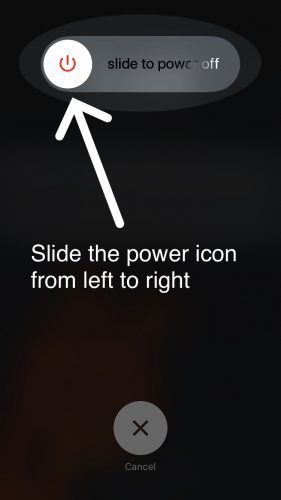
អេក្រង់ទូរស័ព្ទ iPhone បានបិទប៉ុន្តែនៅតែបើក
ព័ត៌មានជំនួយគាំទ្រ៖ អ្នកអាចធ្វើការត្រួតពិនិត្យទ្វេដងដើម្បីដឹងថាតើសារជាសំឡេងត្រូវបានបង្កើតឡើងនៅលើទូរស័ព្ទ iPhone របស់អ្នកដោយចុចនិងហៅលេខទូរស័ព្ទផ្ទាល់ខ្លួនរបស់អ្នកនៅក្នុងក្តារចុចនៃកម្មវិធីទូរស័ព្ទឬដោយហៅទូរស័ព្ទ iPhone របស់អ្នកដោយប្រើទូរស័ព្ទផ្សេងទៀត។
ហេតុអ្វីបានជាទូរស័ព្ទ iPhone របស់អ្នកមិនចាក់សារជាសំឡេង - ការជួសជុល!
បិទហើយបើកកម្មវិធីទូរស័ព្ទឡើងវិញ
ដូចដែលខ្ញុំបានលើកឡើងពីមូលហេតុមួយក្នុងចំណោមហេតុផលទូទៅដែលទូរស័ព្ទ iPhone មិនចាក់សារជាសំឡេងពីព្រោះកម្មវិធីទូរស័ព្ទមិនដំណើរការត្រឹមត្រូវ។ ការបិទនិងបើកកម្មវិធីទូរស័ព្ទឡើងវិញអនុញ្ញាតឱ្យវា 'បិទ' ហើយចាប់ផ្តើមម្តងទៀតដែលពេលខ្លះអាចជួសជុលភាពមិនទៀងទាត់នៃកម្មវិធី។
ដើម្បីបិទកម្មវិធីទូរស័ព្ទសូមចាប់ផ្តើម ចុចទ្វេដង ប៊ូតុងទំព័រដើម។ វានឹងបើក App Switcher ដែលនឹងបង្ហាញកម្មវិធីទាំងអស់ដែលអ្នកបានបើកនៅលើ iPhone របស់អ្នក។ ប្រើម្រាមដៃរបស់អ្នកដើម្បីអូសលើកម្មវិធីទូរស័ព្ទ។ អ្នកនឹងដឹងថាកម្មវិធីទូរស័ព្ទត្រូវបានបិទនៅពេលដែលវាលែងមាននៅក្នុងកម្មវិធីប្តូរកម្មវិធី។

បិទទូរស័ព្ទ iPhone របស់អ្នកហើយបើកវិញ
ពេលខ្លះការផ្តល់ឱ្យទូរស័ព្ទ iPhone របស់អ្នកនូវការចាប់ផ្តើមថ្មីដោយបិទវាម្តងហើយម្តងទៀតអាចដោះស្រាយបញ្ហាផ្នែកទន់បន្តិចបន្តួច។ ឧទាហរណ៍ប្រសិនបើកម្មវិធីរបស់ទូរស័ព្ទ iPhone របស់អ្នកគាំងនៅខាងក្រោយវាអាចបណ្តាលឱ្យកម្មវិធីទូរស័ព្ទដំណើរការមិនត្រឹមត្រូវ។
េដើមបីបិទទូរស័ពទរបស់អនកសូមចុច្រគប់្រគងេនះ ប៊ូតុងថាមពល រហូតដល់អ្នកឃើញរូបតំណាងថាមពលក្រហមនិង រុញទៅបិទថាមពល បង្ហាញនៅលើអេក្រង់ iPhone របស់អ្នក។ ដោយប្រើម្រាមដៃរបស់អ្នករុញរូបតំណាងថាមពលពណ៌ក្រហមពីឆ្វេងទៅស្តាំ។ រង់ចាំប្រហែល ៣០ វិនាទីមុនពេលបើកទូរស័ព្ទ iPhone របស់អ្នកឡើងវិញគ្រាន់តែធ្វើឱ្យប្រាកដថាវាត្រូវបានបិទទាំងស្រុង។

ចូលទៅគណនីក្រុមហ៊ុនអាកាសចរណ៍ឥតខ្សែរបស់អ្នកហើយប្តូរពាក្យសម្ងាត់សារជាសំឡេងរបស់អ្នក
ក្រុមហ៊ុនដឹកជញ្ជូនមួយចំនួនតម្រូវឱ្យអ្នកកំណត់លេខសម្ងាត់សារជាការការពារសុវត្ថិភាពនៅពេលអ្នកទទួលបានទូរស័ព្ទ iPhone ថ្មី។ ពេលខ្លះការធ្វើបច្ចុប្បន្នភាពវាដោយដៃតាមអ៊ិនធរណេតឬតាមរយៈការហៅជំនួយអតិថិជនអាចកំណត់ការភ្ជាប់ទូរស័ព្ទ iPhone របស់អ្នកទៅម៉ាស៊ីនមេសារសំឡេងហើយដោះស្រាយបញ្ហា។
ប៉ុន្តែខ្ញុំបានគិតថា iPhone Voicemail មិនមានពាក្យសម្ងាត់ទេ!
ទូរស័ព្ទ iPhone របស់អ្នកពិតជាមានលេខសម្ងាត់សារជាអក្សរប៉ុន្តែអ្នកត្រូវបញ្ចូលវាតែម្តងហើយទូរស័ព្ទ iPhone ថ្មីជាច្រើនតំឡើងវាដោយស្វ័យប្រវត្តិ។ ទោះយ៉ាងណាក៏ដោយនៅតែត្រូវការសំណុំបែបបទមួយចំនួននៃការផ្ទៀងផ្ទាត់ភាពត្រឹមត្រូវរវាងក្រុមហ៊ុនបញ្ជូននិងទូរស័ព្ទ iPhone របស់អ្នកដើម្បីទាញយកសារជាសំឡេងរបស់អ្នក។ ទោះបីជាអ្នកមិនឃើញវាក៏ដោយក៏សារសំងាត់សាររបស់អ្នកនៅតែមាន។
វិធីផ្លាស់ប្តូរលេខសំងាត់ Voicemail របស់អ្នកប្រសិនបើ Verizon គឺជាអ្នកដឹកជញ្ជូនរបស់អ្នក
អ្នកអាចផ្លាស់ប្តូរពាក្យសម្ងាត់សារជាសំឡេងពីទូរស័ព្ទ iPhone របស់អ្នកដោយការហៅទូរស័ព្ទ (៨០០) -៩២២-០២០៤ ។ អ្នកនឹងឈានដល់មឺនុយសេវាកម្មអតិថិជនដោយស្វ័យប្រវត្តិដែលនឹងអនុញ្ញាតឱ្យអ្នកផ្លាស់ប្តូរពាក្យសម្ងាត់សារជាសំឡេងរបស់អ្នក។ ដើម្បីស្វែងយល់បន្ថែមសូមពិនិត្យមើលក្រុមហ៊ុន Verizon អត្ថបទគាំទ្រ លើប្រធានបទ។
ទូរស័ព្ទដៃមិនរោទ៍
វិធីផ្លាស់ប្តូរលេខសំងាត់ voicemail របស់អ្នកប្រសិនបើក្រុមហ៊ុន AT&T គឺជាក្រុមហ៊ុនដឹកជញ្ជូនរបស់អ្នក
អ្នកអាចផ្លាស់ប្តូរពាក្យសម្ងាត់សារជាសំឡេងរបស់អ្នកដោយការហៅ (៨០០) -៣៣១-៥០០០០ ពីទូរស័ព្ទ iPhone របស់អ្នក។ អ្នកនឹងឈានដល់មឺនុយសេវាកម្មអតិថិជនស្វ័យប្រវត្តិកម្មរបស់អេធីធីនិងធីដែលនឹងស្នើសុំលេខទូរស័ព្ទរបស់អ្នកនិងលេខកូដវិក្កយបត្រ។ ពីរបីវិនាទីក្រោយមកសារ“ លេខសម្ងាត់មិនត្រឹមត្រូវ - បញ្ចូលលេខសំងាត់ Voicemail” នឹងបង្ហាញលើអេក្រង់ទូរស័ព្ទ iPhone របស់អ្នក។ បញ្ចូលលេខប្រាំពីរខ្ទង់ចុងក្រោយនៃលេខទូរស័ព្ទរបស់អ្នកដើម្បីប្តូរលេខសំងាត់របស់អ្នក។ ខ្ញុំសូមណែនាំឱ្យអ្នកអាន AT & T's អត្ថបទគាំទ្រសារជាសំឡេង ស្វែងយល់បន្ថែម!
កំណត់ការកំណត់បណ្តាញឡើងវិញ
នៅពេលដែលអ្នកកំណត់ការកំណត់បណ្តាញឡើងវិញនោះការកំណត់វ៉ាយហ្វាយនិងបណ្តាញចល័តរបស់ទូរស័ព្ទ iPhone របស់អ្នកទាំងអស់នឹងត្រូវលុបចោល។ នេះរាប់បញ្ចូលទាំងការកំណត់បណ្តាញឯកជននិម្មិត (VPN) ឧបករណ៍ប៊្លូធូសរបស់អ្នកនិងបណ្តាញ Wi-Fi របស់អ្នកដូច្នេះត្រូវប្រាកដថាអ្នកសរសេរពាក្យសម្ងាត់របស់អ្នកជាមុនសិន!យើងធ្វើជំហាននេះពីព្រោះវាអាចពិបាកតាមដានប្រភពពិតប្រាកដនៃបញ្ហាកម្មវិធីដូច្នេះយើងកំណត់ឡើងវិញ ទាំងអស់ ការកំណត់បណ្តាញ។
ដើម្បីកំណត់ការកំណត់បណ្តាញឡើងវិញសូមចាប់ផ្តើមដោយបើកឯកសារ ការកំណត់ កម្មវិធី។ បន្ទាប់ប៉ះ ទូទៅ -> កំណត់ឡើងវិញ -> កំណត់ការកំណត់បណ្តាញឡើងវិញ ហើយបញ្ចូលលេខកូដសម្ងាត់របស់អ្នក។ ទូរស័ព្ទ iPhone របស់អ្នកនឹងកំណត់ការកំណត់បណ្តាញឡើងវិញហើយចាប់ផ្តើមឡើងវិញដោយខ្លួនឯង។

បញ្ហាសារសំឡេង៖ ត្រូវបានដោះស្រាយ!
អ្នកបានដោះស្រាយបញ្ហាជាមួយទូរស័ព្ទ iPhone របស់អ្នកហើយឥឡូវនេះអ្នកនឹងអាចស្តាប់សារជាសំឡេងរបស់អ្នកម្តងទៀត! ត្រូវប្រាកដថាមិត្តភក្តិនិងក្រុមគ្រួសាររបស់អ្នកដឹងពីអ្វីដែលត្រូវធ្វើនៅពេលដែលទូរស័ព្ទ iPhone របស់ពួកគេមិនចាក់សារជាសំឡេងដោយចែករំលែកអត្ថបទនេះនៅលើបណ្តាញសង្គម។ សូមអរគុណសម្រាប់ការអាននិងមានអារម្មណ៍ថាមានសេរីភាពក្នុងការចាកចេញពីមតិយោបល់ខាងក្រោមប្រសិនបើអ្នកមានសំណួរផ្សេងទៀតអំពីទូរស័ព្ទ iPhone របស់អ្នក។


